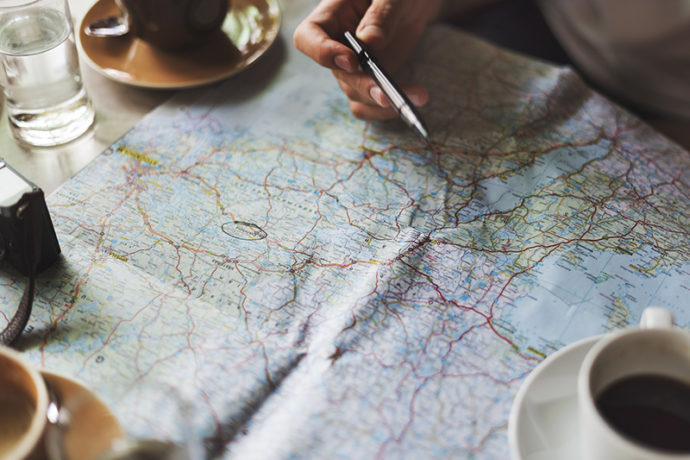超方向音痴の私にとって、Googleマップは知らない土地や初めてのお店に行くときなどに、もはやなくてはならない存在です。
そして本来の地図としての機能はもちろんのこと、乗換案内やグルメマップ、ストリートビューでバーチャル旅行気分など、「マップ」以外の部分での機能も豊富ですね。
そんなGoogleマップに「タイムライン」という機能があるのをご存知ですか?
このタイムライン、自分が何日にどういう道を通ってどこへ行ったか、などの行動が逐一記録されているというもの。
「どんな交通機関を使って」「どのくらいの時間お店に居て」「何時に家に帰ったか」なんてことが、自動的に記録されていて、いつでも見返すことができるんです。
※もちろん、常にオンライン状態にした端末を持って移動することが前提です。
使い方
今回はPC版で説明していますが、もちろんモバイル端末でも確認できますよ。
ちなみにこのタイムラインは非公開なので、見ることができるのはログインしている本人だけです。
まずはGoogleマップを開き、左上のメニューアイコンをクリックします。
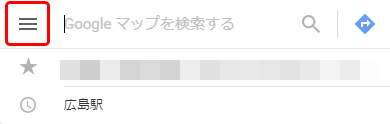
次にメニューから「タイムライン」をクリック。
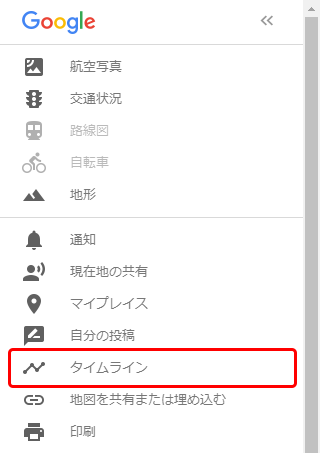
すると、タイムラインのウィンドウが開きます。訪れたことのある箇所が赤くなっていますね。
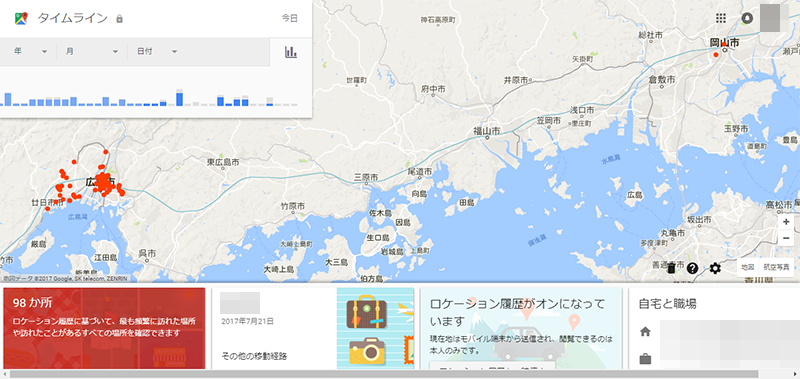
私の場合ほとんど広島から出ないのでこんな感じですが、日本全国を飛び回る人はもっと範囲が広いと思いますw
ためしに去年岡山に行った際の年月日を選択してみると、このように…
出発時刻や移動にかかった時間、乗り物に乗っていた時間やルートなどがしっかり記録されています!
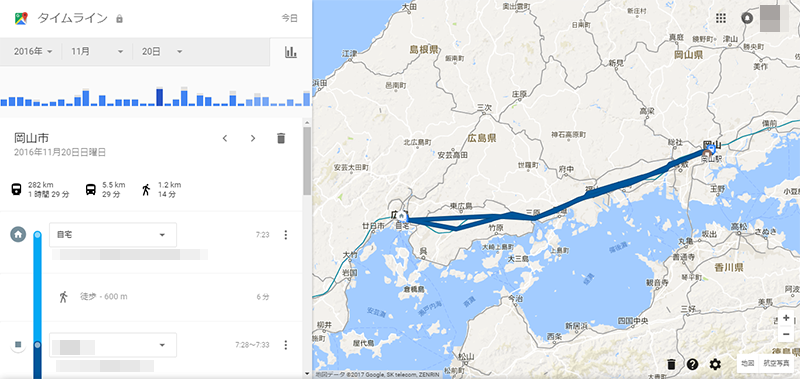
移動区間をマウスオーバーすると、ポイント地点間の詳細なルートも見ることができます。
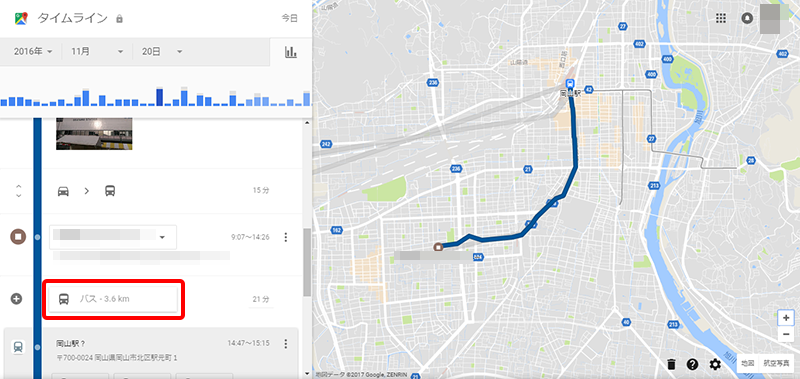
多少のルートのズレがあったりもしますが、通った道筋もほぼ分かりますね。
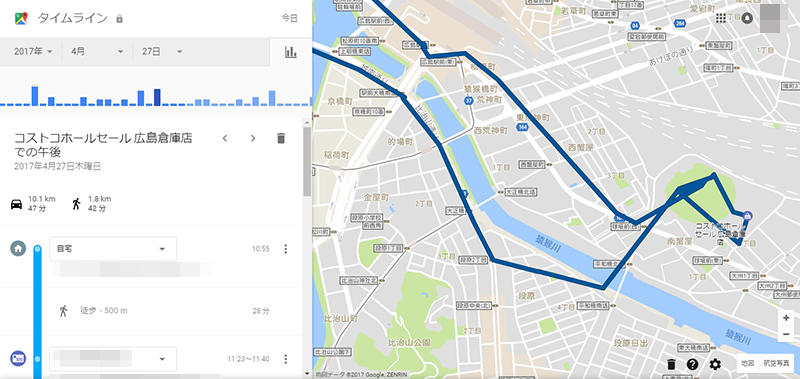
「あの時行ったお店、どこだったっけ…」なんていう時も、これを見れば一目瞭然。
タイムラインにはその場所で撮った写真も表示されるので、旅行のお土産話をする時なんかにも良さそうです。
機能を一時停止する
「自分の行動が記録されるなんてとんでもない!」という場合は、もちろんオフにすることが可能です。
タイムラインの画面で、右下の「設定(歯車のアイコン)」をクリックし「ロケーション履歴を一時停止」をクリックすれば、機能を一時停止できます。
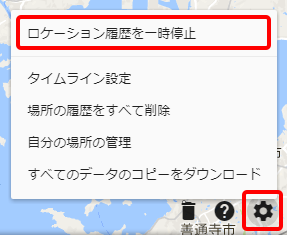
というわけで、Googleマップのタイムラインについてでした。
私は日記はつけていませんが、この機能があれば自分がいつどこで何をしたかをすぐに確認できるので、備忘録・ライフログとしても使えるのではないでしょうか。